1、在插入选项卡中点击形状,选择其中的矩形,在页面上绘制出形状。
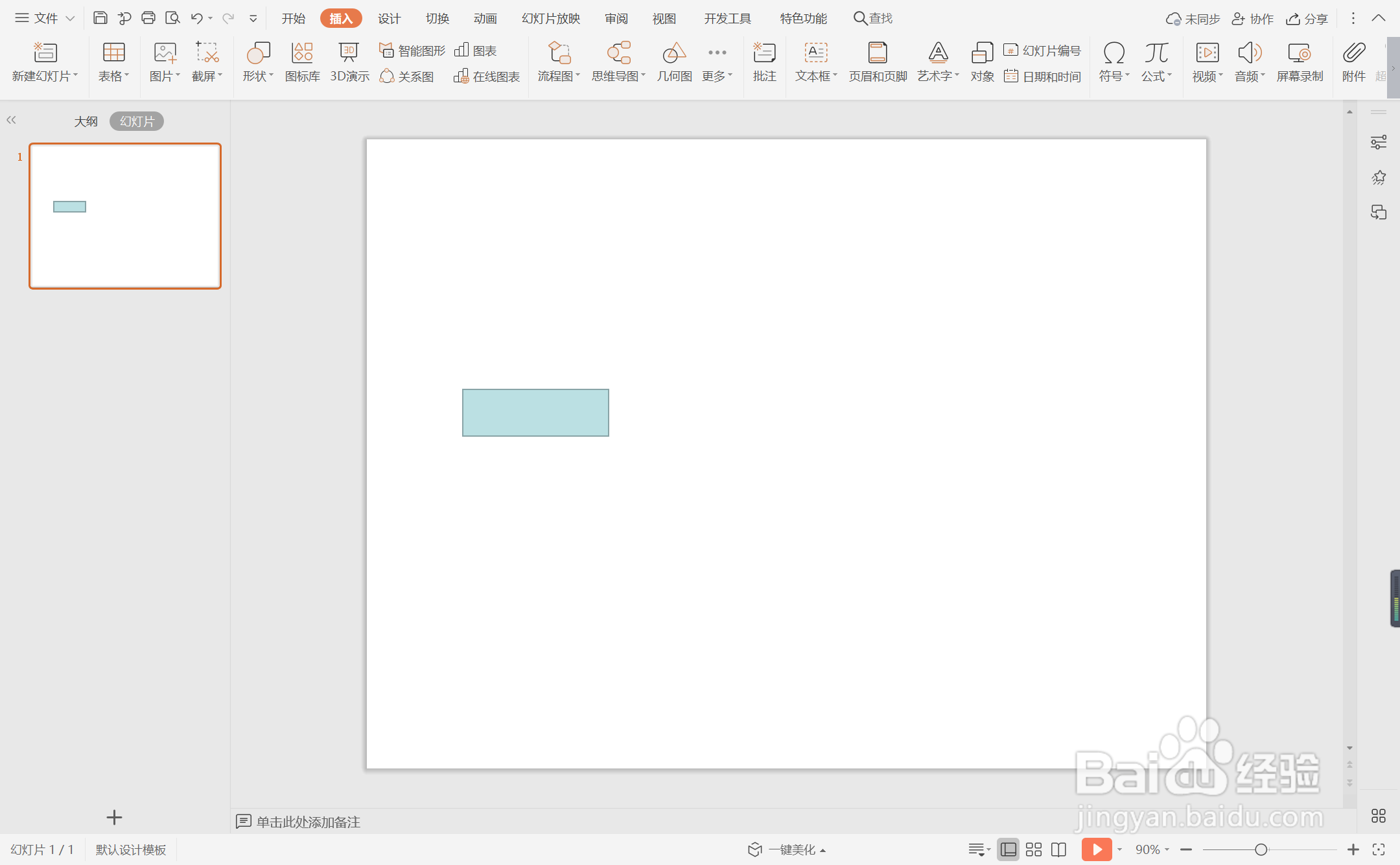
2、接着再插入一个等腰三角形,放置在矩形的上方,效果如图所示。

3、接着再插入一条直线和一个正圆形,放置在等腰三角形位置处,具体的大小和位置如图所示。

4、在绘图工具中点击填充,为所有的形状填充上合适的紫色,并设置为无边框。
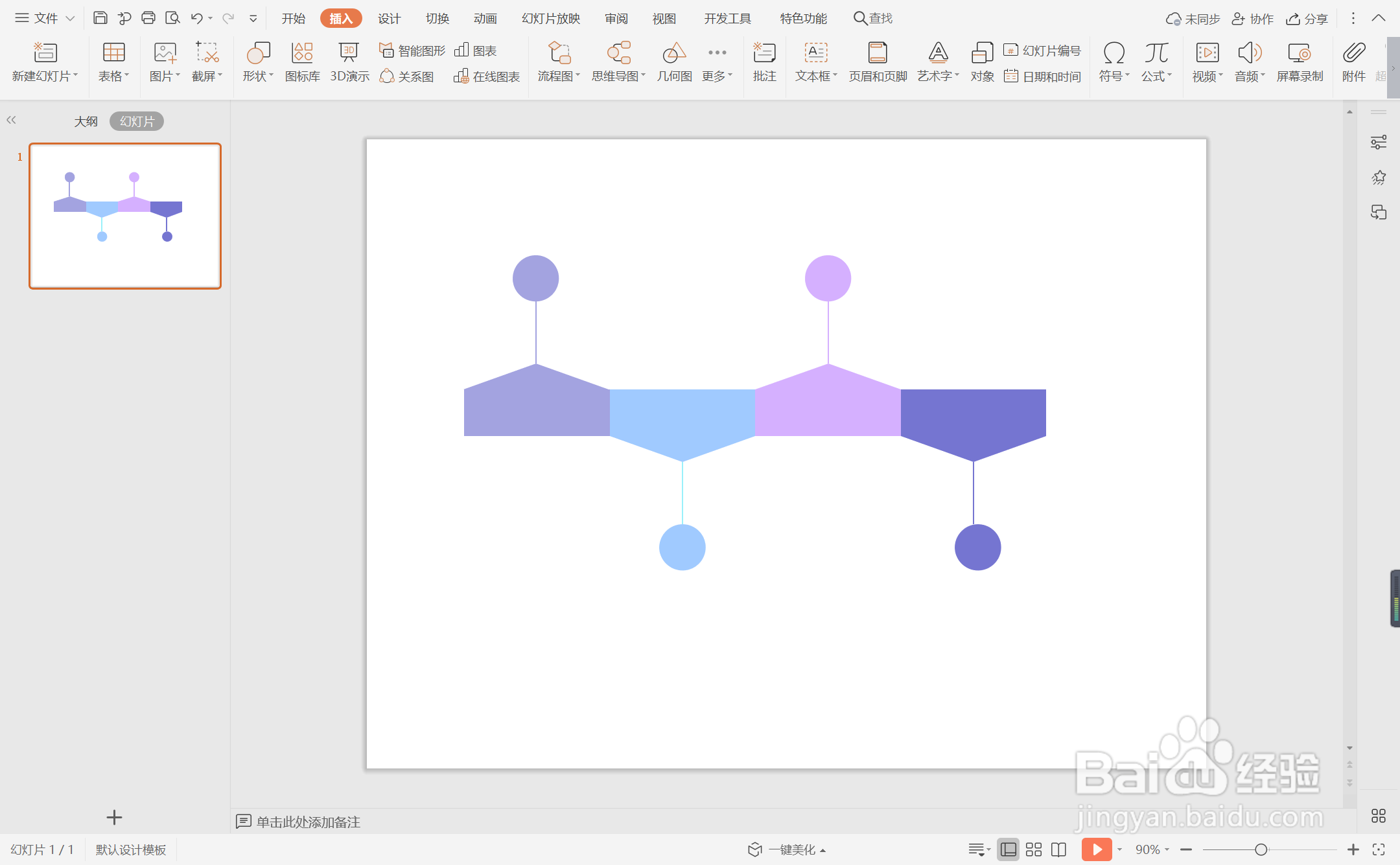
5、在圆形中输入时间,字体填充为白色。

6、在矩形位置处,输入相对应的事件,这样灵动紫色系几何形目录就制作完成了。

时间:2024-10-25 06:44:03
1、在插入选项卡中点击形状,选择其中的矩形,在页面上绘制出形状。
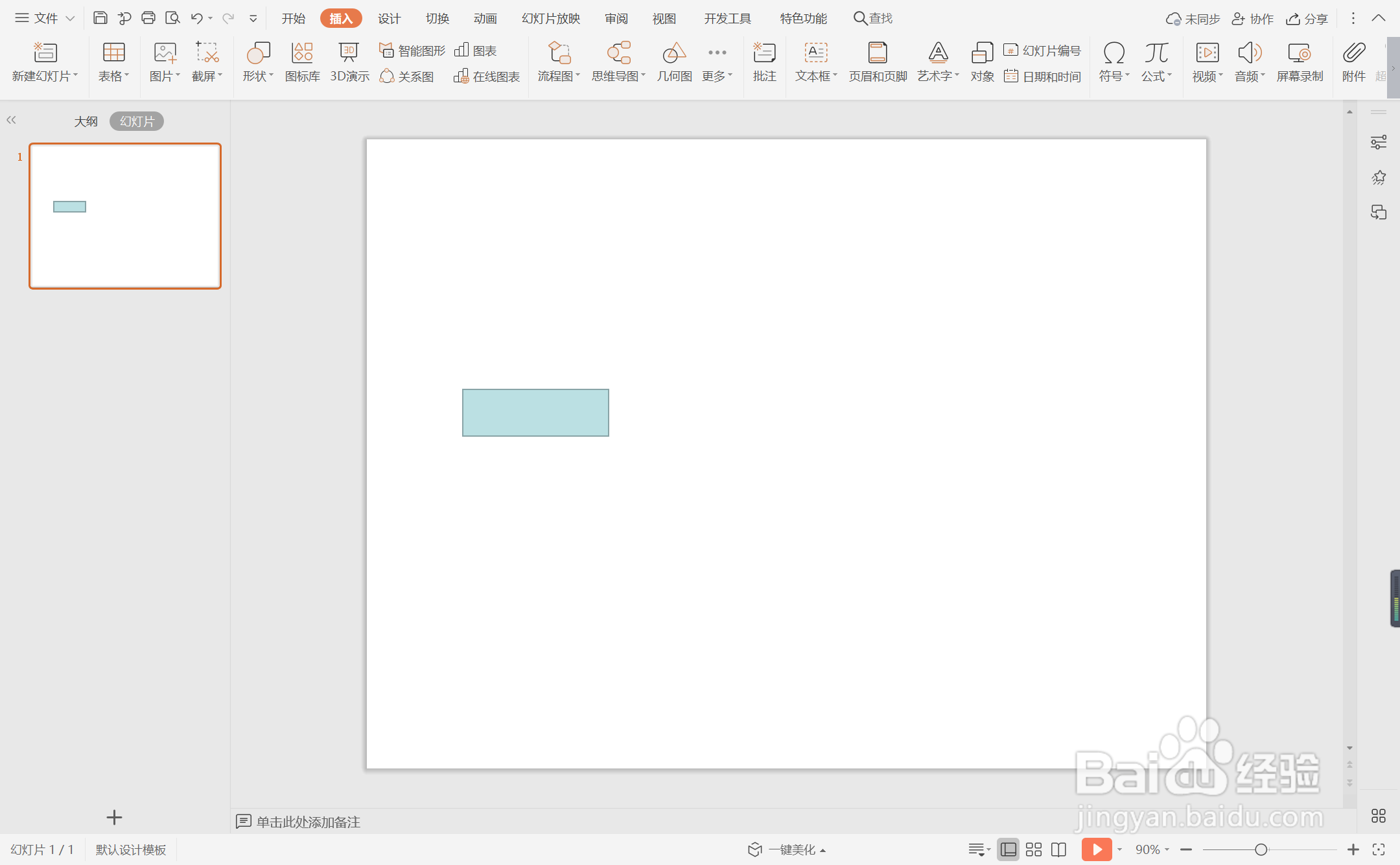
2、接着再插入一个等腰三角形,放置在矩形的上方,效果如图所示。

3、接着再插入一条直线和一个正圆形,放置在等腰三角形位置处,具体的大小和位置如图所示。

4、在绘图工具中点击填充,为所有的形状填充上合适的紫色,并设置为无边框。
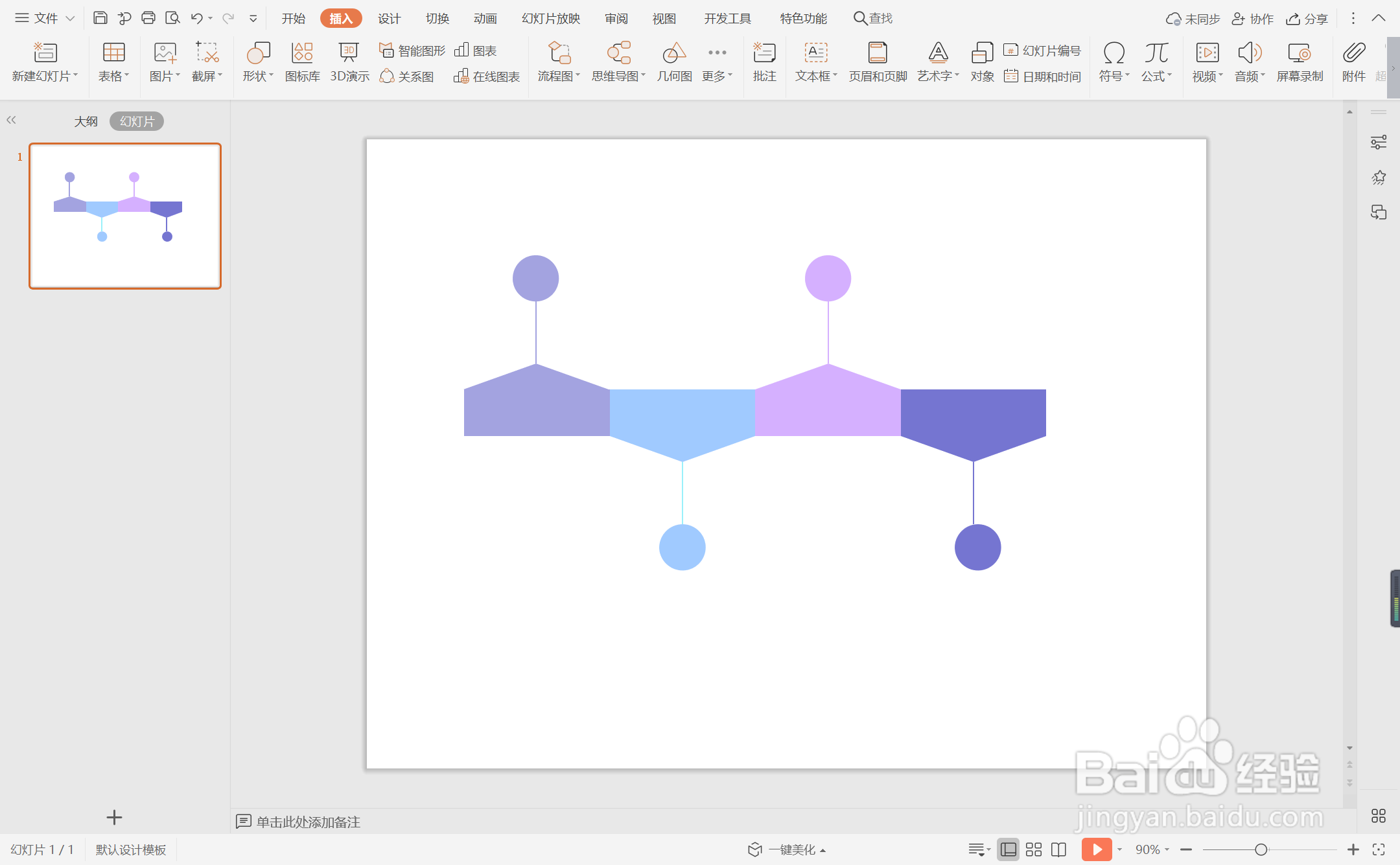
5、在圆形中输入时间,字体填充为白色。

6、在矩形位置处,输入相对应的事件,这样灵动紫色系几何形目录就制作完成了。

